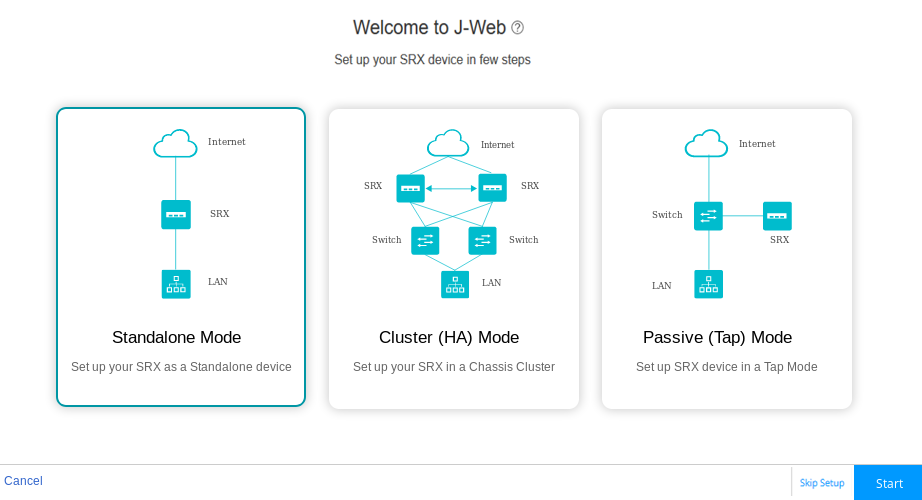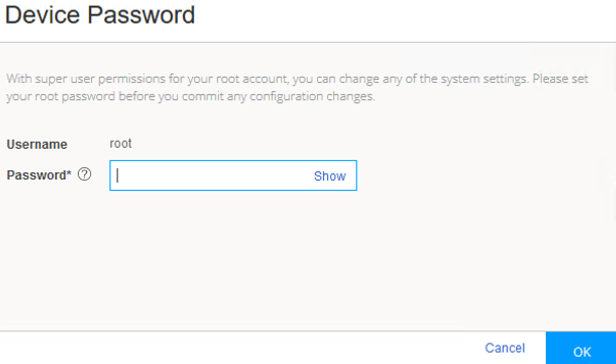J-Webユーザー インターフェイスへのアクセス
J-Webを使用するための前提条件
すべてのSRXシリーズファイアウォールのJ-Webインターフェイスにアクセスするには、管理デバイスに次のソフトウェアが必要です。
-
サポートされているブラウザ:Mozilla FirefoxおよびGoogle Chrome
手記:デフォルトでは、HTTPS対応のWebブラウザを介してJ-Webセッションを確立します。
Microsoft は 2022 年 6 月に Internet Explorer のサポートを終了しました。そのため、Junos OS リリース 22.4R1 以降では、Internet Explorer では J-Web UI をサポートしていません。
-
言語サポート - 英語版のブラウザ。
J-Webにログイン
-
このドキュメントでは、工場出荷時のデフォルト設定を使用して初めてJ-Webを起動するためにデバイスにアクセスすることを前提としています。SRXシリーズファイアウォールに管理IPアドレスがすでに設定されている場合は、ブラウザーでデバイスの管理アドレスを指定するだけで、J-Webにアクセスできます。
-
Junos-FIPSデバイスは、[edit system services]階層レベルでweb-managementステートメントをサポートしていません。FIPS準拠のSRXシリーズファイアウォールでのJunos-FIPS設定制限の詳細リストについては、 Juniper Tech Library上にあるプラットフォーム固有のJunos-FIPS設定制限を参照してください。特定のSRXシリーズファイアウォールを検索し、 システム管理ガイド > FIPS評価設定ガイドに移動します。Junos-FIPSモードは、J-Web、ファイアウォール認証、Juniper Secure ConnectなどのWeb管理CLIに依存するアプリケーションをサポートしていません。
工場出荷時のデフォルト設定は、SRXシリーズファイアウォールによって異なります。さらに、SRXシリーズファイアウォールにはインターフェイスを備えたものもあれば、イーサネットベースの管理用に収益(ネットワークインターフェイス)ポートを使用するものもあります。工場出荷時のデフォルト設定を実行する場合、SRX 300および500シリーズのデバイスは通常、ホスト管理アクセスが有効になっている特定のネットワーク インターフェイス ポートでDHCPサービスを提供します。
専用の管理インターフェイスを備えたSRXシリーズファイアウォールでは、DHCPサービスが工場出荷時のデフォルトに含まれている場合と存在しない場合があります。一部のデバイスは、専用の管理インターフェイス(fxp0)でDHCPサーバー機能を提供します。SRX5400などのDHCPサービスを提供しないデバイスを使用する場合は、管理デバイスに互換性のあるIPアドレスがあることを確認する必要があります。このアドレスは、手動で割り当てるか、管理ネットワーク上の外部 DHCP サーバーによって割り当てることができます。
表1は、SRXシリーズファイアウォールのJ-Webアクセスに関する工場出荷時のデフォルトを示しています。お使いのSRXシリーズファイアウォールがリストにない場合、工場出荷時のデフォルト設定の詳細については、対応するハードウェア ガイドを参照してください。
| SRXシリーズファイアウォール |
管理インターフェイス |
DHCP サーバー ポート |
DHCP サブネット |
J-WebサーバーIP |
|---|---|---|---|---|
| SRX300、SRX320 |
ge-0/0/1〜ge-0/0/6 |
ge-0/0/1〜ge-0/0/6 |
192.168.1.0/24 |
192.168.1.1 |
| SRX340、SRX345 |
MGMT/fxp0 |
fxp0 |
192.168.1.0/24 |
192.168.1.1 |
| ge-0/0/1〜ge-0/0/14 |
192.168.2.0/24 |
192.168.2.1 |
||
| SRX380 |
MGMT/fxp0 |
fxp0 |
192.168.1.0/24 |
192.168.1.1 |
| ge-0/0/1〜ge-0/0/18 |
192.168.2.0/24 |
192.168.2.1 |
||
| SRX1500 |
MGMT/fxp0 |
ge-0/0/1 |
192.168.2.0/24 |
192.168.1.1、192.168.2.1、192.168.3.1、または 192.168.4.1 |
| SRX1600 |
MGMT/fxp0 |
ge-0/0/1 |
192.168.2.0/24 |
192.168.1.1 または 192.168.2.1 |
| SRX2300、SRX4300 | MGMT/fxp0 |
MGE-0/0/1 | 192.168.2.0/24 | 192.168.1.1 または 192.168.2.1 |
| SRX4100、SRX4200 |
MGMT/fxp0 |
該当なし |
該当なし |
192.168.1.1 |
| SRX4600 |
MGMT/fxp0 |
xe-1/1/1 |
NA(デフォルト設定ではDHCPアドレスプールなし) | 192.168.1.1 |
| SRX4700 |
MGMT/fxp0 |
該当なし |
NA(デフォルト設定ではDHCPアドレスプールなし) | 192.168.1.1 |
| SRX5400、SRX5600、SRX5800 |
MGMT/fxp0 |
該当なし |
該当なし |
192.168.1.1 |
| vSRX仮想ファイアウォール |
fxp0 |
該当なし |
該当なし |
該当なし |
新しいデバイスでJ-Webインターフェイスにログインするには、次の手順に従います。
万丈!J-Web インターフェイスにアクセスできるようになったので、J-Web を使用してSRX デバイスを構成、管理、監視する準備が整いました。
- J-Webユーザー インターフェイスの概要については、「 J-Webの詳細」を参照してください。
- 初期設定には、セットアップ ウィザードを使用します: J-Web セットアップ ウィザード
- デバイスダッシュボードにアクセスします。 ダッシュボード の概要
- デバイストラフィックの監視: トラフィックマップの監視
- デバイスの構成: 基本設定の構成
- vSRX仮想ファイアウォールでのJ-Webの使用状況を示すラーニングバイトビデオを見る: SRX J-Web アクセス